浏览次数: 时间:2019/03/26
一、基本操作题
在考生文件夹中有一个“Acc1.mdb”数据库。
(1)为“个人信息”表的账号字段设置无重复索引。
(2)对“个人信息”表进行高级筛选,筛选女生、本科或者硕士学历的人员信息,筛选的结果按照姓名字段“升序”排列。结果如图1所示。

(3)设置“单位信息”表的行高为“13”,“单位编号列隐藏”,数据表网格线颜色为“深青色”。
答案:(1)在“Acc1.mdb”数据库窗口中单击“表”对象。右键单击“个人信息”表,选择“设计视图”,选中“账号”字段,在字段属性的索引行选择“有(无重复)”。单击“保存”按钮,并关闭“设计视图”对话框。
(2)在“Acc1.mdb”数据库窗口下单击“表”对象。打开“个人信息”表,执行“记录”一“筛选”一“高级筛选/排序”命令。选择“姓名”字段,在“排序”行选择“升序”;选择“学历”字段,在“"条件"行输入"硕士"0r"本科"”;选择“性别”字段,在“条件”行输入“女”。执行“筛选”一“应用筛选/排序”命令,单击“保存”按钮,保存对信息表的修改,然后关闭表窗口。
(3)在“Acc1.mdb”数据库窗口下单击“表”对象。打开“单位信息”表,执行“格式”一“行高”命令,在“行高”对话框中输入“13”,单击“确定”按钮。右键单击“单位编号”列,选择“隐藏列”。执行“格式”一“数据表”命令,在网格线颜色组合框中选择“深青色”,单击“确定”按钮。单击工具栏中的“保存”按钮,保存修改的“单位信息”表,并关闭表窗口。
二、简单应用题
在“Acc2.mdb”数据库中有“学生”、“课程”和“课程成绩”3张表。
(1)以“课程成绩”表为数据源,创建删除查询“查询1”,将成绩<30的成绩信息删除。
(2)以“学生”表为数据源,创建查询“查询2”,查询本月出生的学生信息。结果显示“学生”表中的“全部”字段下的信息。
答案:(1)在“Acc2.mdb”数据库中单击“查询”对象。单击“新建”按钮,选择“设计视图”,单击“确定”按钮。添加“课程成绩”表,然后单击“关闭”按钮,关闭“显示表”对话框。在字段行选择“成绩”字段,单击“查询类型”按钮右面下拉箭头,选择“删除查询”。在“成绩”字段的“删除”行选择“Where”,在对应“条件”行输入“<30”。单击工具栏中的“保存”按钮,弹出“另存为”对话框,输入查询名称“查询1”,单击“确定”按钮并关闭查询设计视图。
(2)在“Acc2.mdb”数据库中单击“查询”对象。单击“新建”按钮,选择“设计视图”,单击“确定”按钮。添加“学生”表,然后单击“关闭”按钮,关闭“显示表”对话框。在字段行选择“学生.*,,字段,添加“Month([出生年月日])”字段,在对应“条件”行输入“Month(Date())”,取消该字段的显示。单击工具栏中的“保存”按钮,弹出“另存为”对话框,输入查询名称“查询2”,单击“确定”按钮并关闭查询设计视图。
三、综合应用题
在考生文件夹下有一个"Acc3.mdb”数据库。
(1)以“房产销售情况”表和“房源基本情况”表为数据源,创建“成交额统计”查询,统计已出售房子的成交额。结果显示“房源代码”和“成交额”字段。成交额一成交单价×总面积。
(2)创建“成交额统计”宏,打开“成交额统计”查询。
(3)设置“销售明细”窗体的宽度为“8.599cm”,“弹出方式”。窗体效果如图2所示。
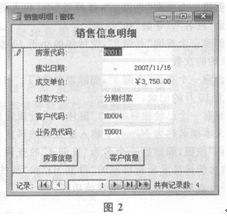
答案:(1)在“Acc3.mdb”数据库中单击“查询”对象。单击“新建”按钮,选择“设计视图”,单击“确定”按钮。添加“房源基本情况”表和“房产销售情况”表,然后单击“关闭”按钮,关闭“显示表”对话框。在字段行选择“房源代码”字段,添加“成交额:[房源基本情况表]![总面积]*[房产销售情况表]![成交单价]”字段。单击工具栏中的“保存”按钮,弹出“另存为”对话框,输入查询名称“成交额统计”,单击“确定”按钮并关闭查询设计视图。
(2)在“Acc3.mdb”数据库中单击“宏”对象。单击“新建,,按钮,在操作列选择“OpenQuery”,查询名称选择“成交额统计”。单击工具栏中的“保存”按钮,弹出“另存为”对话框,输入宏名称“成交额统计”,单击“确定”按钮并关闭宏设计视图。
(3)在“Acc3.mdb”数据库窗口中单击“窗体”对象。右键单击“销售明细”窗体,选择“设计视图”,右键单击“销售明细”窗体视图的空白处,选择“属性”。在弹出的对话框中的“格式”选项卡的“宽度”行输入“8.599cm”,在“其他”选项卡中的“弹出方式”行选择“是”,并关闭窗体属性对话框。单击工具栏中的“保存”按钮,关闭窗体设计视图。
温馨提示:因考试政策、内容不断变化与调整,本网站提供的以上信息仅供参考,如有异议,请考生以权威部门公布的内容为准!